重装系统win7如何删除系统备份文件
更新时间:2018-03-24 09:45:22
作者:烂好人
最近有用户想在重装系统win7后想要删除系统备份文件,但又不知道该如何删除?下面小编就给大家介绍一下重装系统win7删除系统备份文件的方法。
1、我们打开开始 -控制面板 -查看方式:大/小图标-点击备份与还原;
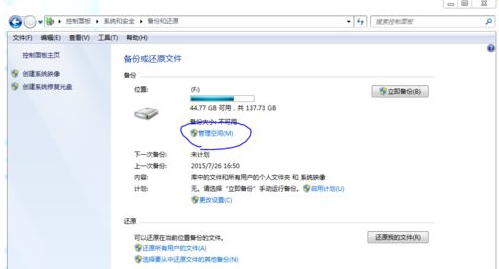
2、有两种备份可删除。一.查看备份 二.更改设置(此处更改设置一般在备份到一半时或你在前一张图更改设置修改了盘才能删除,否就为灰色,无法修改);
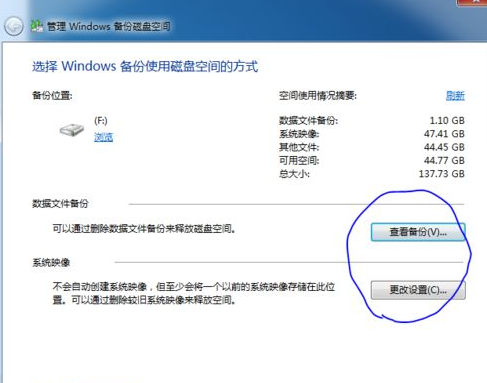
3、我们查看备份进下图,选备份期删除;
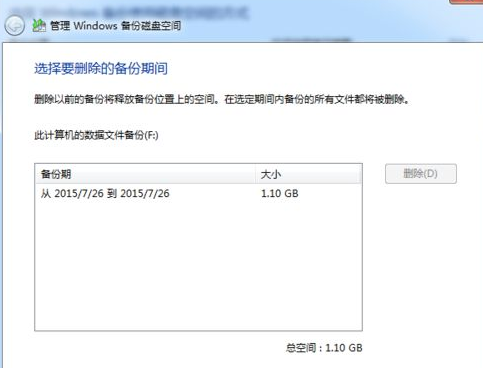
4、我们更改设置进下图,选删除此计算机的所有系统映像后确定;
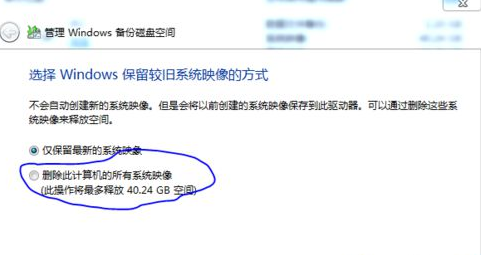
5、我们备份删除完成。
以上就是关于重装系统win7如何删除系统备份文件的方法。
系统重装相关下载
系统重装相关教程
重装系统软件排行榜
重装系统热门教程
- 系统重装步骤
- 一键重装系统win7 64位系统 360一键重装系统详细图文解说教程
- 一键重装系统win8详细图文教程说明 最简单的一键重装系统软件
- 小马一键重装系统详细图文教程 小马一键重装系统安全无毒软件
- 一键重装系统纯净版 win7/64位详细图文教程说明
- 如何重装系统 重装xp系统详细图文教程
- 怎么重装系统 重装windows7系统图文详细说明
- 一键重装系统win7 如何快速重装windows7系统详细图文教程
- 一键重装系统win7 教你如何快速重装Win7系统
- 如何重装win7系统 重装win7系统不再是烦恼
- 重装系统win7旗舰版详细教程 重装系统就是这么简单
- 重装系统详细图文教程 重装Win7系统不在是烦恼
- 重装系统很简单 看重装win7系统教程(图解)
- 重装系统教程(图解) win7重装教详细图文
- 重装系统Win7教程说明和详细步骤(图文)













